Раздел: Документация
0 ... 7 8 9 10 11 12 13 ... 21 1000 паролей. Система будет управлять и ограничивать доступ к программе на базе доступа и права связонные с каждым пользователем. Только Администратор не имеет ограничения по доступе к системе. Нажмите кнопку Настройка ,выбериете Систему паролевую пользователей, появится ниже окно. 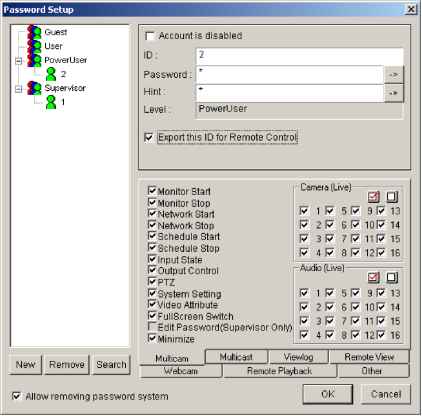 Ренистрация нового пользователя: 1. Нажмите кнопку [Новый], расположенную под списком пользователей. Появится окно регистрации Новый пользователь. □ 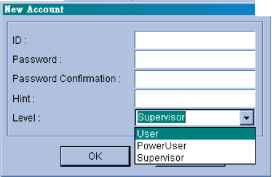 2. Введите идентификатор и пароль нового пользователя, введите пароль повторно для его подтверждения. 3. Введите подсказку(необязательный), который вам подскажет пароль ,если забудете. 4. Выберите уровень доступа пользователя: Администратор, старший пользователь, пользователь или Гость. По умолчанию администратор будет иметь доступ ко всем функциям системы . Старший пользователь имеет почти те же права как администратор, кроме редакции информации пользователя и удаления всех паролей(поже расскажу). Пользователь не имеет никакого доступа к установке и настройке, имеет доступ только к ограниченному числу функций. Гость только может наблюдать видеофайлы. 5. Нажмите OK , новый пользователь зарегистрирован. Редакця пользователя (Только администратор разрешен это сделать) 1. Выберите пользователь из списка, покажет его профиль. Или просто нажмите любой уровень пользователь(пользователь,привилегированный пользователь, администратор), потом найти Нужен верный пароль для редакции администратора. 2. Редактировать собственность как надо. Check the Account Is Disabled item if you wish to disable this user. Ещё три опции вы можете найти в этом окне: Регистрировать идентификанор автоматически: Установите этот флаг, если хотите использовать эту запись для автоматического подсоединения. Export this ID for Remote Control: Эта опция позволяет экспортировать имени пользователей для удаленного управления. Пометив его, увидете имени в меню. (Примечание: Для операции удаленноо управления, пароль должен состоить из цифр.) Разрешить удалить пароли: Эта опция позволяет пользователю удалить логин и пароль из GV системы. Сначала,выберите эту опцию(только администратор имеет право так сделать), потом найдете файл PassUnInStall в папке. Нажмите, будет сообщение подтверждения. Нажмите Yes для того,чтобы удалить логин и пароль. Примечание: Если эта опция Разрешение удалить пароли системы не выбрана, при потери пароля,надо переустановить программу и переустановить пароль. Посылка уведомлений по э-почте Существует возможность послать через э-почту уведомления события по движении или триггеру I/O . Надо сначала установить уведомление следующим образом. 1. Нажмите Конфигурацию, выберите Установку E-mail .Появится диалоговое окно: 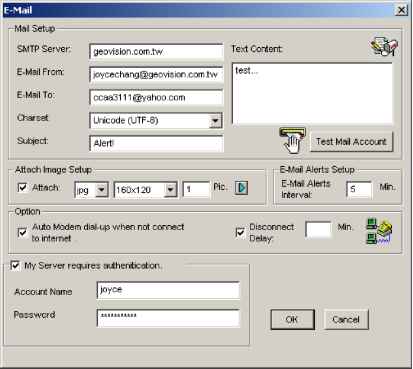 2. В этой опции, установьте следующие пункты: SMTP Sever(SMTP сервер): Введите адрес Вашего почтового сервера E-Mail From (E-Mail от): Введите обратный электронный адрес(необязательный) E-Mail To(E-Mail кому): Введите адрес,на который должны поступать сообщения. Charset: Выберите наиболее подходящую кодировку из меню. Subject(Тема): Введите тему, которую будет послать вместе с сообщением. 3. К электронному письму-уведомлению может быть прикреплен снимок. Установите флаг, функция будет активирована.Выберите в меню формат и размер изображения. 4. В поле Pic., Ввдите количество снимок(макс 6) желаете получать. 5. Нажмите кнопку с изображением стрелки если желаете присутствовать на снимке время/дата, номер камры, и место действия. Установите флаг[прозрачный],если требуется сделать фон текста прозрачным. С потощью цветового поля задайте цвет символов. 6. Нажмите тест для тестирования системы . Вы сможете нажать ОК, или продолжать установку следующих: [Настройка уведомления по электронной почте] Если камера продолжает фиксировать движение, система будет посылать по электронной почте все новые и новые уведомления. Вы сможете задать интервал между посылкой каждого сообщения. Интервал умолчанию составляет 5 минут(его можно изменять в пределах от 0 до 60 минут). Например, если движение продолжается более 15 минут, Вы получите три электронных сообщения. Если движение 0 ... 7 8 9 10 11 12 13 ... 21
|
